在使用ps处理图片时,为了呈现较好的视觉效果,我们需要模拟灯光为形状或者是其他制作出高光部分,今天我们就尝试一下,如何在形状的一侧做出逼真的高光,简单看看吧。

方法/步骤
-
1
我们为下图中的椭圆制作高光,首先我们将椭圆的图层进行复制,放置在上层。
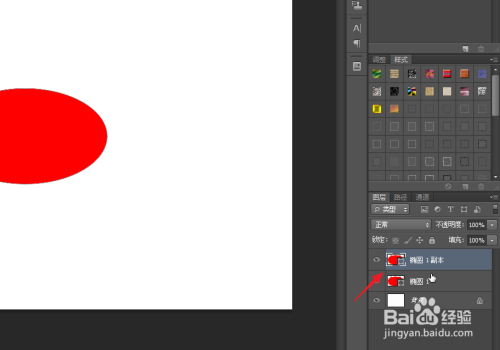
-
2
如下图所示,点击选定高光副本所在图层,点击填充,选择渐变填充。
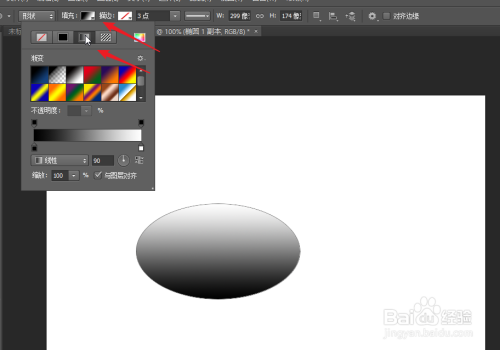
-
3
选择见面之后,我们可以看到如下图所示界面,我们点击打开渐变编辑器对话框。
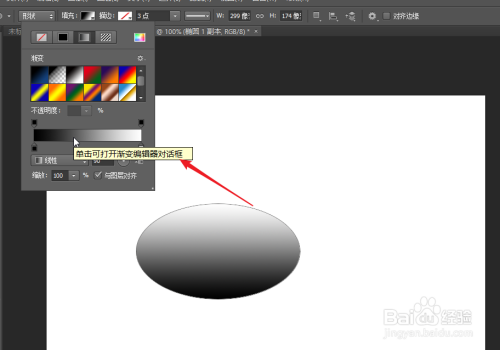
-
4
在界面编辑器中点击色标,将一侧设置为纯白色,然后点击另外一侧透明度色标。
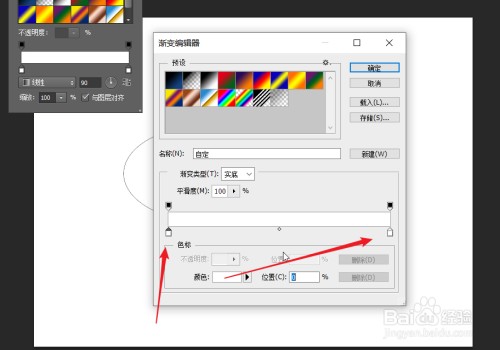
-
5
点击右侧的不透明度设标之后,在下图箭头所指处,将数值设置为0。形成渐变。
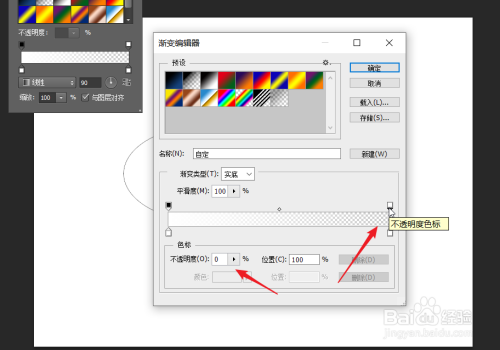
-
6
我们按CTRL键加T键,进入自由变换界面,拖动锚点将图形进行适当的缩小。
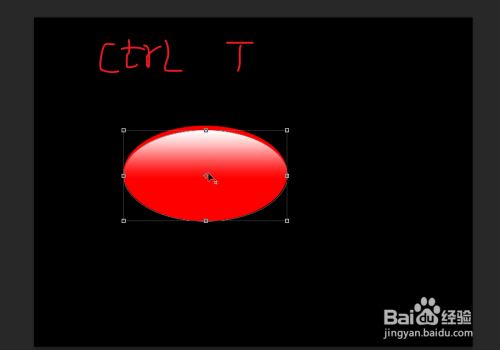 END
END
经验内容仅供参考,如果您需解决具体问题(尤其法律、医学等领域),建议您详细咨询相关领域专业人士。
作者声明:本篇经验系本人依照真实经历原创,未经许可,谢绝转载。
展开阅读全部
文章评论